Հեղինակ:
Morris Wright
Ստեղծման Ամսաթիվը:
27 Ապրիլ 2021
Թարմացման Ամսաթիվը:
1 Հուլիս 2024

Բովանդակություն
- Քայլել
- 2-րդ մաս 1-ին. Պատրաստվում է կրկնօրինակի
- Մաս 2-ից 2. Կրկնօրինակեք ձեր Mac- ը
- Խորհուրդներ
- Arnգուշացումներ
Այս wikiHow- ը սովորեցնում է ձեզ, թե ինչպես կրկնօրինակեք ձեր Mac- ի կոշտ սկավառակի պարունակությունը ՝ առանց Time Machine- ի օգտագործման:
Քայլել
2-րդ մաս 1-ին. Պատրաստվում է կրկնօրինակի
 Գնեք արտաքին կոշտ սկավառակ: Քանի որ արտաքին կոշտ սկավառակն եք օգտագործում ձեր ամբողջ կոշտ սկավառակի կրկնօրինակի համար, սկավառակը պետք է լինի ավելի մեծ, քան ձեր Mac- ի սկավառակ (օրինակ, եթե Mac- ի կրիչը 256 ԳԲ է, գնեք առնվազն 500 ԳԲ արտաքին սկավառակ):
Գնեք արտաքին կոշտ սկավառակ: Քանի որ արտաքին կոշտ սկավառակն եք օգտագործում ձեր ամբողջ կոշտ սկավառակի կրկնօրինակի համար, սկավառակը պետք է լինի ավելի մեծ, քան ձեր Mac- ի սկավառակ (օրինակ, եթե Mac- ի կրիչը 256 ԳԲ է, գնեք առնվազն 500 ԳԲ արտաքին սկավառակ): - Հաճախ 1 տերաբայթ (1024 գիգաբայթ) արտաքին կոշտ սկավառակ գնելը շատ ավելի թանկ չէ, քան 500 գիգաբայթ կոշտ սկավառակ գնելը, այնպես որ մտածեք ծախսել մոտ $ 20 ավելին ՝ ավելի շատ պահեստային տարածք ստանալու համար:
- Դուք, ընդհանուր առմամբ, կցանկանաք գնել արտաքին կոշտ սկավառակ, որը բավականաչափ տեղ ունի ձեզ համար և գալիս է հուսալի արտադրողի կողմից, ինչպիսիք են Western Digital- ը կամ Seagate- ը:
- Եթե արտաքին կոշտ սկավառակ չունեք, կարող եք նաև օգտագործել CD, DVD կամ USB ֆլեշ կրիչ:
- Կարող եք նաև փորձել ամպային պահեստային կայք, ինչպիսիք են iCloud, Google Drive կամ Dropbox:
 Միացրեք ձեր արտաքին կոշտ սկավառակը ձեր Mac- ին: Միացրեք կոշտ սկավառակի մալուխի USB վերջը ձեր Mac- ի USB պորտին, իսկ մյուս ծայրը կոշտ սկավառակի:
Միացրեք ձեր արտաքին կոշտ սկավառակը ձեր Mac- ին: Միացրեք կոշտ սկավառակի մալուխի USB վերջը ձեր Mac- ի USB պորտին, իսկ մյուս ծայրը կոշտ սկավառակի: - Modernամանակակից Mac- ների մեծ մասն ունի USB-C պորտեր (հայտնի է նաև որպես Thunderbolts) սովորական USB 3.0 պորտերի փոխարեն: Եթե դա ձեզ մոտ այդպես է, գուցե հարկ լինի գնել ձեր Mac- ի համար USB 3.0-ից USB-C ադապտեր նախքան կոշտ սկավառակ միացնելը:
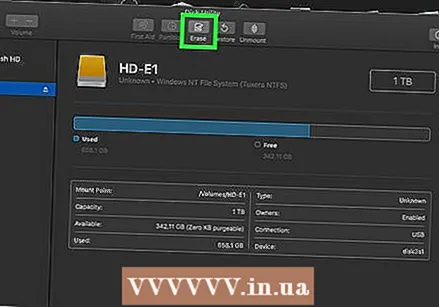 Ձևաչափեք ձեր արտաքին կոշտ սկավառակը. Ձևաչափումը կոշտ սկավառակը ստիպում է աշխատել ձեր Mac- ի օպերացիոն համակարգի վրա: Եթե սկավառակը չեք ձևաչափում, ապա այն չեք կարող օգտագործել:
Ձևաչափեք ձեր արտաքին կոշտ սկավառակը. Ձևաչափումը կոշտ սկավառակը ստիպում է աշխատել ձեր Mac- ի օպերացիոն համակարգի վրա: Եթե սկավառակը չեք ձևաչափում, ապա այն չեք կարող օգտագործել: - Համոզվեք, որ դուք Mac OS ընդլայնված (Journaled) որպես File System արժեք:
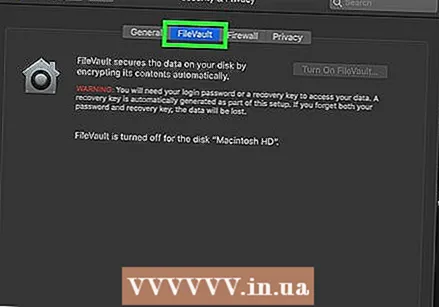 Անջատեք FileVault- ը: FileVault- ը անհնար է դարձնում ձեր Mac- ի կոշտ սկավառակի կլոնավորումը, ուստի անհրաժեշտ է անջատել FileVault- ը, եթե այն երբևէ միացված է:
Անջատեք FileVault- ը: FileVault- ը անհնար է դարձնում ձեր Mac- ի կոշտ սկավառակի կլոնավորումը, ուստի անհրաժեշտ է անջատել FileVault- ը, եթե այն երբևէ միացված է: 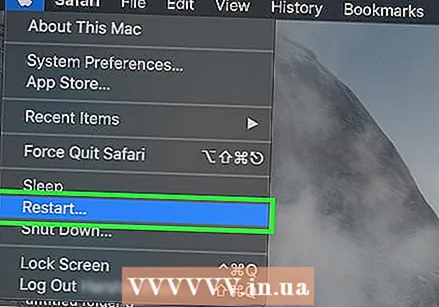 Վերագործարկեք ձեր Mac- ը: Կտտացրեք այն Apple ընտրացանկ
Վերագործարկեք ձեր Mac- ը: Կտտացրեք այն Apple ընտրացանկ Մամուլ Հրամանատարություն+Ռ.. Դուք պետք է դա անեք անմիջապես կտտացնելուց հետո Վերագործարկել հիմա և պահեք կոճակը մինչև վերականգնման էկրանը հայտնվի:
Մամուլ Հրամանատարություն+Ռ.. Դուք պետք է դա անեք անմիջապես կտտացնելուց հետո Վերագործարկել հիմա և պահեք կոճակը մինչև վերականգնման էկրանը հայտնվի:  Սպասեք վերականգնման պատկերակի հայտնվելուն: Ասես պտտվող գլոբուս լինի: Երբ պատկերակը հայտնվի, կարող եք օգտագործել այն Հրամանատարություն և Ռ. թողարկման կոճակները: Ձեր Mac- ը կշարունակի բեռնել վերականգնման էկրանը: Ավարտելուց հետո կարող եք անցնել հաջորդ մաս:
Սպասեք վերականգնման պատկերակի հայտնվելուն: Ասես պտտվող գլոբուս լինի: Երբ պատկերակը հայտնվի, կարող եք օգտագործել այն Հրամանատարություն և Ռ. թողարկման կոճակները: Ձեր Mac- ը կշարունակի բեռնել վերականգնման էկրանը: Ավարտելուց հետո կարող եք անցնել հաջորդ մաս:
Մաս 2-ից 2. Կրկնօրինակեք ձեր Mac- ը
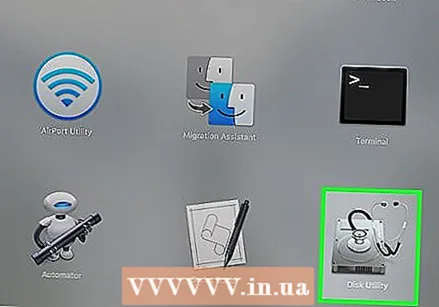 կտտացրեք Սկավառակի կոմունալ. Սա վերականգնման պատուհանի կենտրոնում է:
կտտացրեք Սկավառակի կոմունալ. Սա վերականգնման պատուհանի կենտրոնում է:  կտտացրեք Հետագա. Այս տարբերակը գտնվում է պատուհանի ներքևի աջ անկյունում: Սա կբացի Disk Utility- ը:
կտտացրեք Հետագա. Այս տարբերակը գտնվում է պատուհանի ներքևի աջ անկյունում: Սա կբացի Disk Utility- ը:  Ընտրեք ձեր արտաքին կոշտ սկավառակը: Պատուհանի ձախ կողմում կտտացրեք ձեր արտաքին կոշտ սկավառակի անվան կամ տառի վրա:
Ընտրեք ձեր արտաքին կոշտ սկավառակը: Պատուհանի ձախ կողմում կտտացրեք ձեր արտաքին կոշտ սկավառակի անվան կամ տառի վրա:  կտտացրեք Հարմարեցնել. Menuաշացանկի այս տարբերակը էկրանի վերևի ձախ անկյունում է: Կհայտնվի ընտրության ընտրացանկ:
կտտացրեք Հարմարեցնել. Menuաշացանկի այս տարբերակը էկրանի վերևի ձախ անկյունում է: Կհայտնվի ընտրության ընտրացանկ: 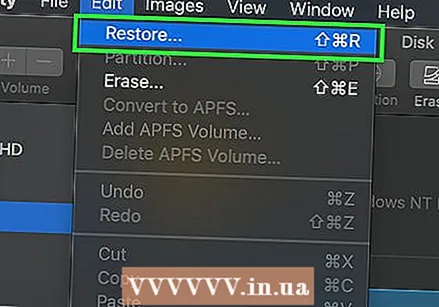 կտտացրեք Վերականգնում .... Սա ընտրության ընտրացանկում է: Սա կբացի ելնող պատուհան:
կտտացրեք Վերականգնում .... Սա ընտրության ընտրացանկում է: Սա կբացի ելնող պատուհան:  Ընտրեք ձեր Mac- ի կոշտ սկավառակը: Բացվող ընտրացանկում կտտացրեք «Վերականգնեք» կոճակը և ստացված բացվող ցանկում կտտացրեք ձեր Mac- ի կոշտ սկավառակի անունը:
Ընտրեք ձեր Mac- ի կոշտ սկավառակը: Բացվող ընտրացանկում կտտացրեք «Վերականգնեք» կոճակը և ստացված բացվող ցանկում կտտացրեք ձեր Mac- ի կոշտ սկավառակի անունը:  կտտացրեք Վերականգնում. Սա պատուհանի աջ կողմում գտնվող կապույտ կոճակն է: Սա կսկսի պատճենել ձեր Mac- ի կոշտ սկավառակի պարունակությունը ձեր արտաքին կոշտ սկավառակի վրա:
կտտացրեք Վերականգնում. Սա պատուհանի աջ կողմում գտնվող կապույտ կոճակն է: Սա կսկսի պատճենել ձեր Mac- ի կոշտ սկավառակի պարունակությունը ձեր արտաքին կոշտ սկավառակի վրա:  Սպասեք պատճենի ավարտին: Երբ ձեզ հուշում է, դուք կարող եք վերագործարկել ձեր Mac- ը և սկսել այն օգտագործել ինչպես միշտ:
Սպասեք պատճենի ավարտին: Երբ ձեզ հուշում է, դուք կարող եք վերագործարկել ձեր Mac- ը և սկսել այն օգտագործել ինչպես միշտ:  Հեռացրեք ձեր արտաքին կոշտ սկավառակը. Սա երաշխավորում է, որ սկավառակի վրա եղած տեղեկատվությունը պատահաբար չի վնասվել:
Հեռացրեք ձեր արտաքին կոշտ սկավառակը. Սա երաշխավորում է, որ սկավառակի վրա եղած տեղեկատվությունը պատահաբար չի վնասվել:
Խորհուրդներ
- Այս գործընթացը հայտնի է նաև որպես ձեր կոշտ սկավառակի «քարտեզագրում», քանի որ այն ստեղծում է ձեր կոշտ սկավառակի պարունակության և դրանց ճշգրիտ գտնվելու վայրի կատարյալ պատկեր:
- Համեմատաբար հեշտ է պահուստավորումը Time Machine- ով, և դա պարզապես պահանջում է, որ դուք ունենաք արտաքին կոշտ սկավառակ. Ձեզ հարկավոր չէ Time Capsule (կամ AirPort) կոշտ սկավառակ Apple- ից `Time Machine օգտագործելու համար:
Arnգուշացումներ
- Արտաքին կոշտ սկավառակների վրա պահված տվյալները կարող են ժամանակի հետ սպառվել: Համոզվեք, որ պարբերաբար կրկնօրինակում եք ձեր Mac- ը (օրինակ, ամիսը մեկ անգամ):



